BEMÆRK: Den trådløse MX Master-mus anvender Bluetooth Smart-teknologi og er ikke kompatibel med Windows 7-computere der ikke understøtter Bluetooth Smart.
Oprettelse af forbindelse til Windows 8

1 – knappen Tænd/sluk
2 – knappen Forbind
3 – knappen Enhedsvalg
Sådan opretter du forbindelse til en computer med Windows 8:
- Tænd for musen ved at skubbe tænd/sluk-knappen i bunden af musen opad.
- Vha. knappen Enhedsvalg skal du vælge 1, 2 eller 3. Du kan gemme op til tre enheder i musens hukommelse.
BEMÆRK: Hvis nummeret blinker hurtigt når du vælger det første gang, er den klar til at oprette forbindelse. Hvis dette er tilfældet, skal du gå til trin 4. Ellers skal du fortsætte med trin 3. - Tryk og hold knappen forbind nede på musen indtil det nummer du valgte, begynder at blinke hurtigt.
- Føj musen til computeren:
- Højreklik på et tomt område på startskærmen, og vælg derefter Alle programmer > Kontrolpanel > Enheder og printere
BEMÆRK: Hvis du ikke kan se "Enheder og printere", skal du indstille kontrolpanelet til "Vis: Små ikoner". Du bør nu kunne se alle elementer i kontrolpanelet. - I vinduet Enheder og printere skal du klikke på Tilføj en enhed.
- Vælg "MX Master" på listen over enheder, og klik derefter på Næste.
Et statusvindue vil blive vist mens forbindelsen konfigureres.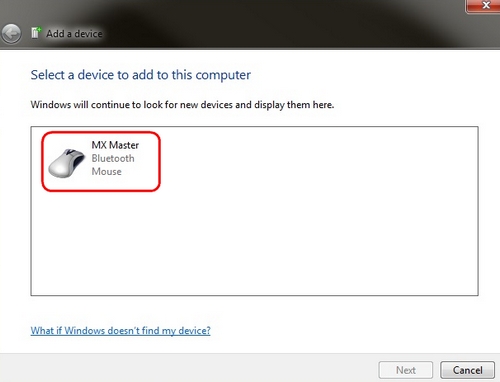
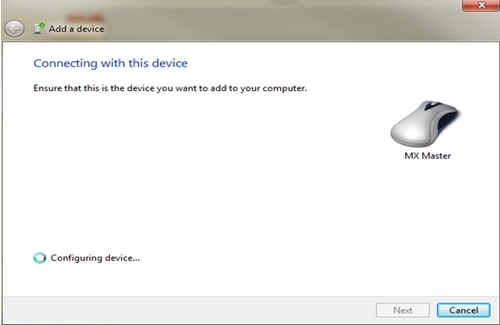
- Når enhederne er blevet bundet, vises en bekræftelse. Klik på Luk for at afslutte.
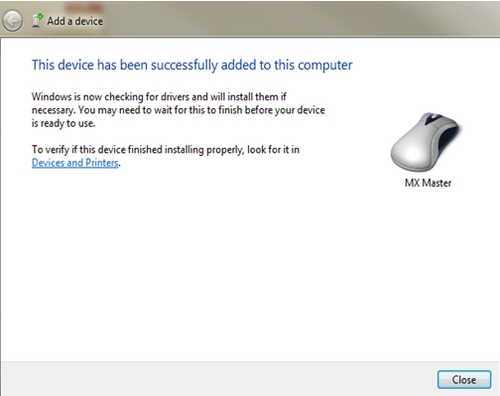
Forbind med Mac OS X 10.10 og nyere

1 – knappen Tænd/sluk
2 – knappen Forbind
3 – knappen Enhedsvalg
Sådan opretter du forbindelse til en Mac:
- Vælg Systemindstillinger i Apple-menuen.
- Klik på Bluetooth-ikonet i Systemindstillinger.

- I Bluetooth-ruden skal du sørge for at Bluetooth er slået Til.
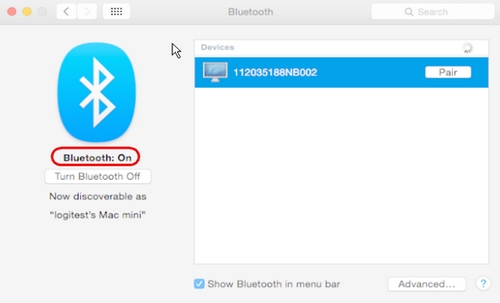
- Tænd for musen ved at skubbe tænd/sluk-knappen i bunden af musen opad.
- Vha. knappen Enhedsvalg skal du vælge 1, 2 eller 3. Du kan gemme op til tre enheder i musens hukommelse.
- Tryk på knappen Forbind på musen for at starte bindingen.
- I Bluetooth-vinduet på din Mac skal du klikke på Dan par for at gennemføre bindingen.
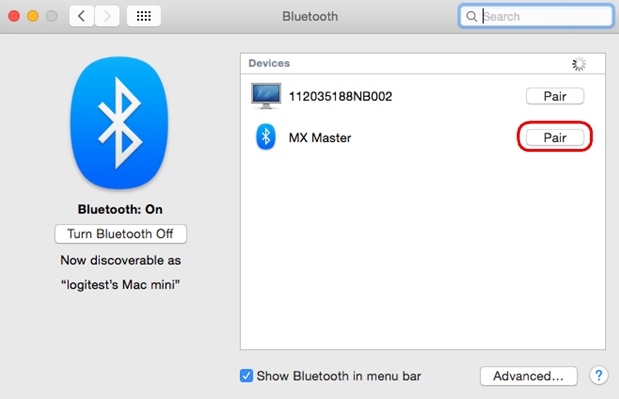
- Når bindingen er gennemført, vises MX Master som "Forbundet".
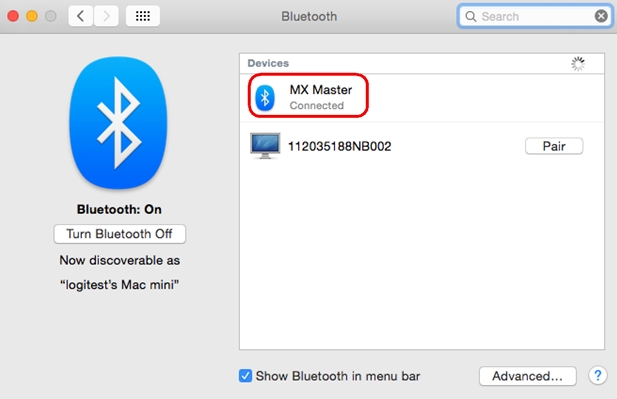
Bemærk! Firmwareopdateringsværktøjet understøttes/vedligeholdes ikke længere af Logitech. Vi anbefaler, at du bruger Logi Options+ til dine understøttede Logitech-enheder. Vi står klar til at hjælpe dig igennem denne overgang.
Bemærk! Logitech Preference Manager understøttes/vedligeholdes ikke længere af Logitech. Vi anbefaler, at du bruger Logi Options+ til dine understøttede Logitech-enheder. Vi står klar til at hjælpe dig igennem denne overgang.
Bemærk! Logitech Control Center understøttes/vedligeholdes ikke længere af Logitech. Vi anbefaler, at du bruger Logi Options+ til dine understøttede Logitech-enheder. Vi står klar til at hjælpe dig igennem denne overgang.
Bemærk! Logitech Connection Utility understøttes/vedligeholdes ikke længere af Logitech. Vi anbefaler, at du bruger Logi Options+ til dine understøttede Logitech-enheder. Vi står klar til at hjælpe dig igennem denne overgang.
Bemærk! Unifying-softwaren understøttes/vedligeholdes ikke længere af Logitech. Vi anbefaler, at du bruger Logi Options+ til dine understøttede Logitech-enheder. Vi står klar til at hjælpe dig igennem denne overgang.
Bemærk! SetPoint-softwaren understøttes eller vedligeholdes ikke længere af Logitech. Vi anbefaler, at du bruger Logi Options+ til dine understøttede Logitech-enheder. Vi står klar til at hjælpe dig igennem denne overgang.
Ofte stillede spørgsmål
Der er ingen tilgængelige produkter til dette afsnit
